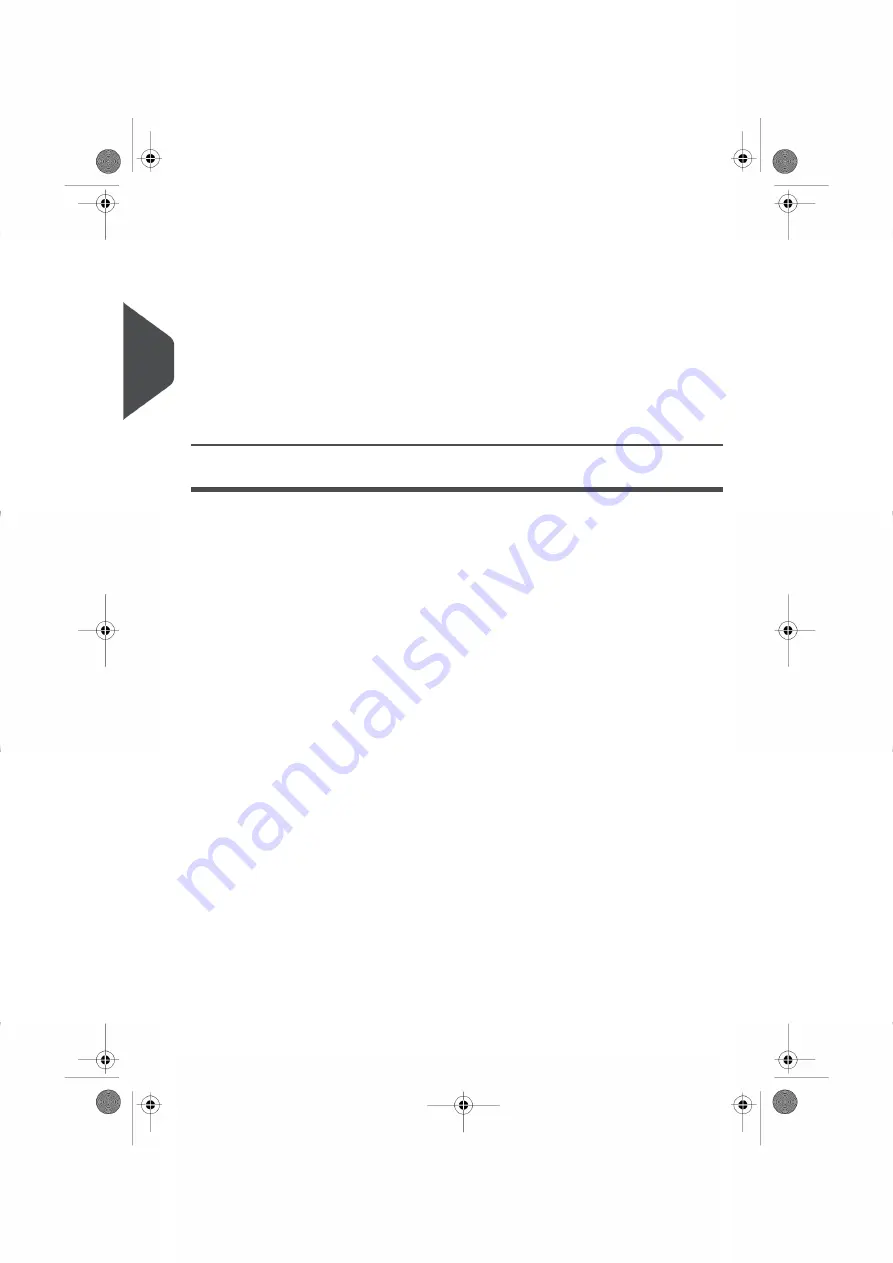
3.
Das Kuvertmagazin füllen, Ihre Dokumente einlegen und auf
[1x]
tippen, um eine
Testbriefsendung zu erstellen.
4.
Achten Sie darauf, dass die Adressposition und die Umschlagstopp-Position richtig
sind. Ist dies nicht der Fall, müssen die
und die
angepasst werden.
5.
Sie können auf das Zähler-Symbol tippen, um die Zähler einzustellen. Siehe
.
6.
Auf
[Start]
tippen, um den Job zu starten.
7.
Auf
[Stop]
tippen, um den Job zu beenden.
Auf
[Speichern]
tippen, wenn Sie die Einstellungen des automatischen Jobs in einem
neuen Job speichern möchten.
Erstellen von manuellen Jobs
Einführung
Jobs lassen sich sehr einfach manuell anlegen: die Benutzeroberfläche führt Sie mit
einfachen Schritten durch die Jobdefinition.
Diese Schritte sind:
• Definieren der Briefsendung: Kuvertart, Hauptdokument und optionale Beilagen.
• Definieren, wie der Dokumentsatz gefalzt wird.
• Definieren des Systemausgangs, der für diesen Job verwendet wird.
22
| Seite 22 | Aug-03-2016 04:05 | Arbeiten mit Jobs
3
Deutsch
Summary of Contents for FPi 4700
Page 1: ...FPi 4700 Gebruikershandleiding Nederlands Betriebsanleitung Deutsch Operator Manual English ...
Page 5: ... Page 4 TOC Aug 03 2016 04 03 ...
Page 85: ...Position of the code on the document example 80 Page 80 Aug 03 2016 04 03 Reading 7 English ...
Page 131: ......
Page 135: ... Seite 4 TOC Aug 03 2016 04 05 ...
Page 219: ...Position des Codes auf dem Dokument Beispiel 84 Seite 84 Aug 03 2016 04 05 Lesung 7 Deutsch ...
Page 266: ......
Page 267: ......
Page 271: ... Pagina 4 TOC Aug 03 2016 04 37 ...
Page 377: ...Opstoppingen verhelpen 106 Pagina 106 Aug 03 2016 04 37 Storingen zoeken 9 Nederlands ...
Page 400: ...Version A 07 2016 63 A0079063 ...
















































